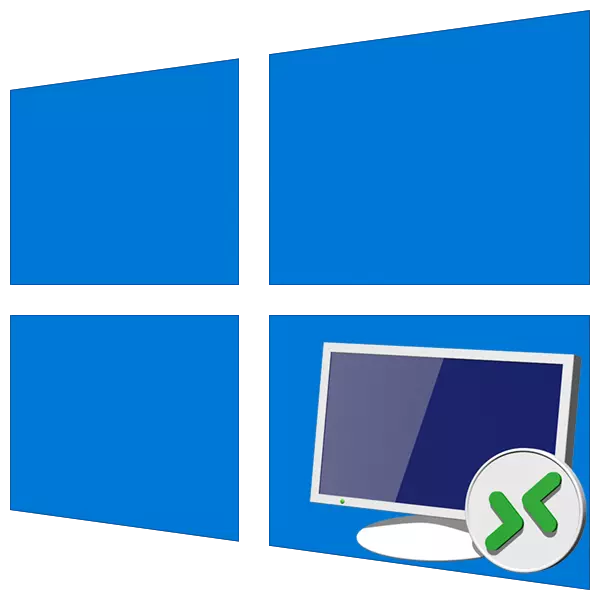
La operaciumoj de Windows-familio donas al uzantoj la kapablon administri tra la loka aŭ tutmonda reto. En ĉi tiu artikolo, ni analizos la metodojn de malproksime konektitaj al la labortablo en Vindozo 10.
Konektiĝi al fora skribotablo
Vi povas konektiĝi al komputilo per la reto ambaŭ uzante la enmetitajn sistemajn ilojn kaj uzante specialajn programojn por fora administrado. Antaŭkondiĉo por sukcesa konekto estas la rezolucio de la sistemo por konekti tiajn konektojn por esti agordita vizitante la respondan sekcion de la parametroj.Preparado
- Alklaku la etikedon "Ĉi tiu komputilo" sur la labortablo dekstre alklaku kaj iru al "Propraĵoj".
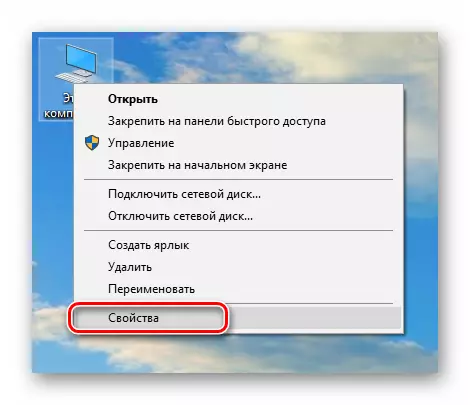
- En la maldekstra bloko, kun referencoj, iras al la kontrolo de fora aliro.
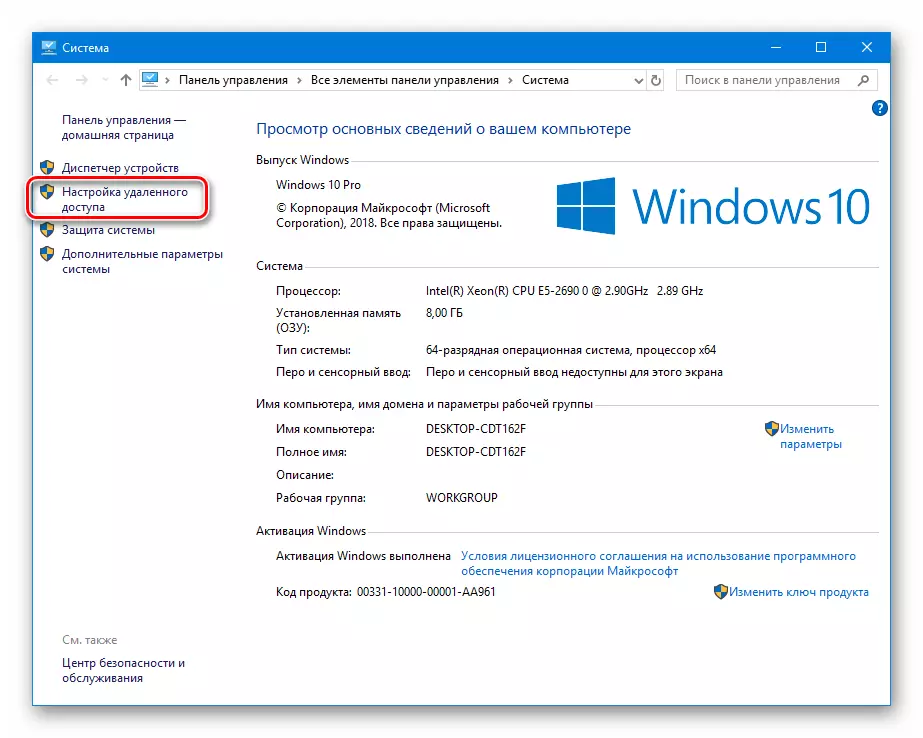
- Ni fiksas la ŝaltilon al la pozicio specifita en la ekrankopio ("Permesi"), agordi la markobutonon por aŭtentikigi (necesas plibonigi la sekurecon de ligoj) kaj alklaku "Apliki".
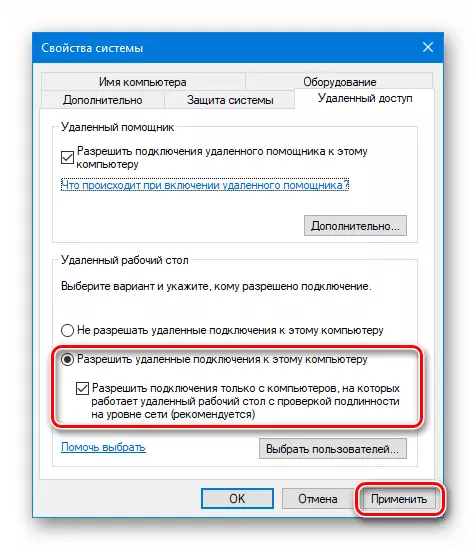
- Poste vi devas kontroli la agordojn de la reto. Premu la PCM en la reto-ikono en la sciiga areo kaj iru al la "reto kaj interretaj parametroj".

- Sur la "statuso" langeto, rulumu la dekstran blokon malsupren kaj sekvu la ligon "reto kaj komuna alira centro".
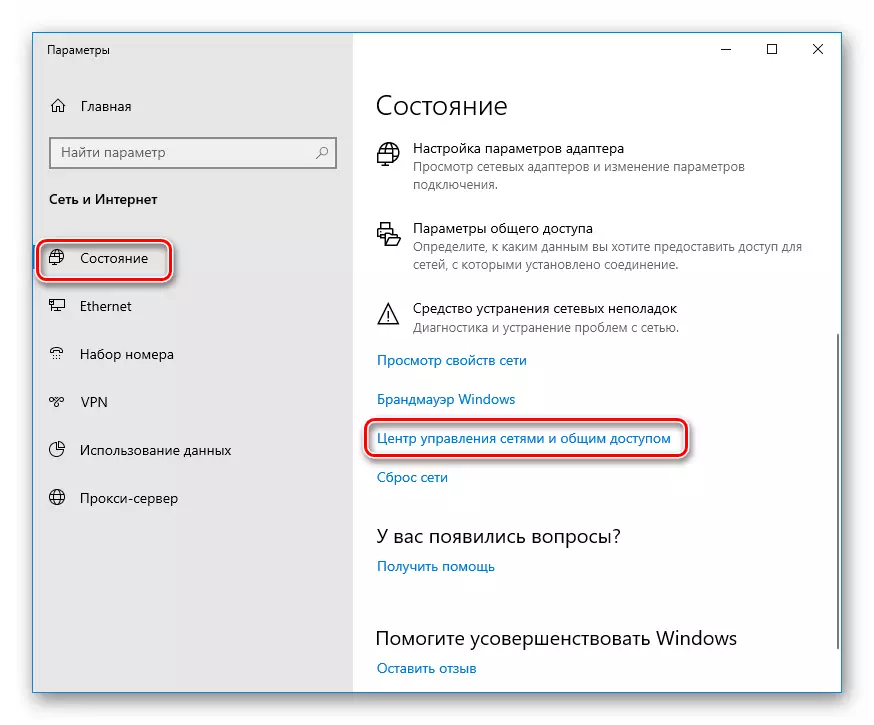
- Alklaku la ligon por ŝanĝi pliajn parametrojn.
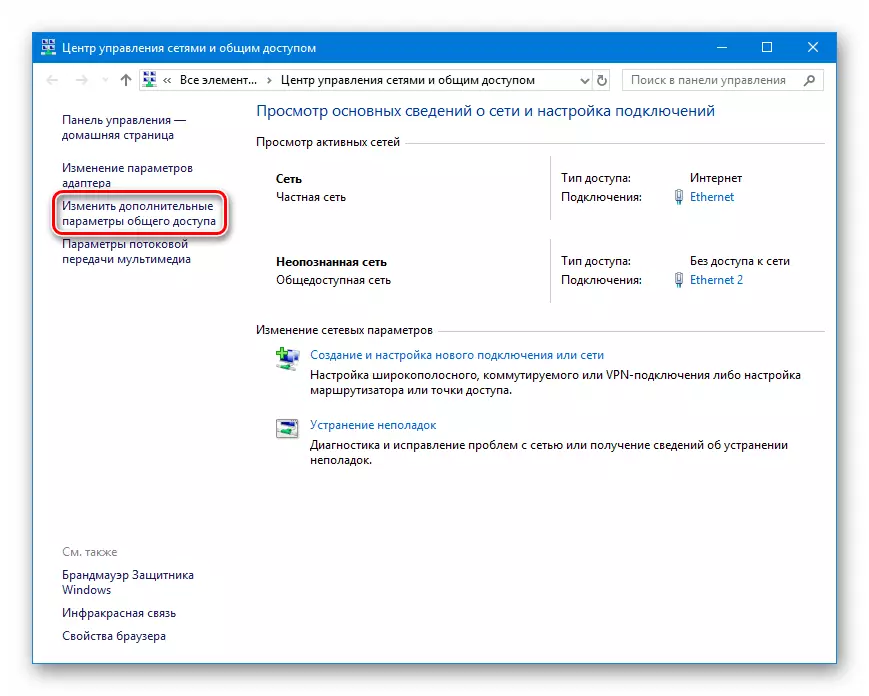
- Pri la "privata" langetoj kaj gastlibro aŭ publike havebla reto detekto.
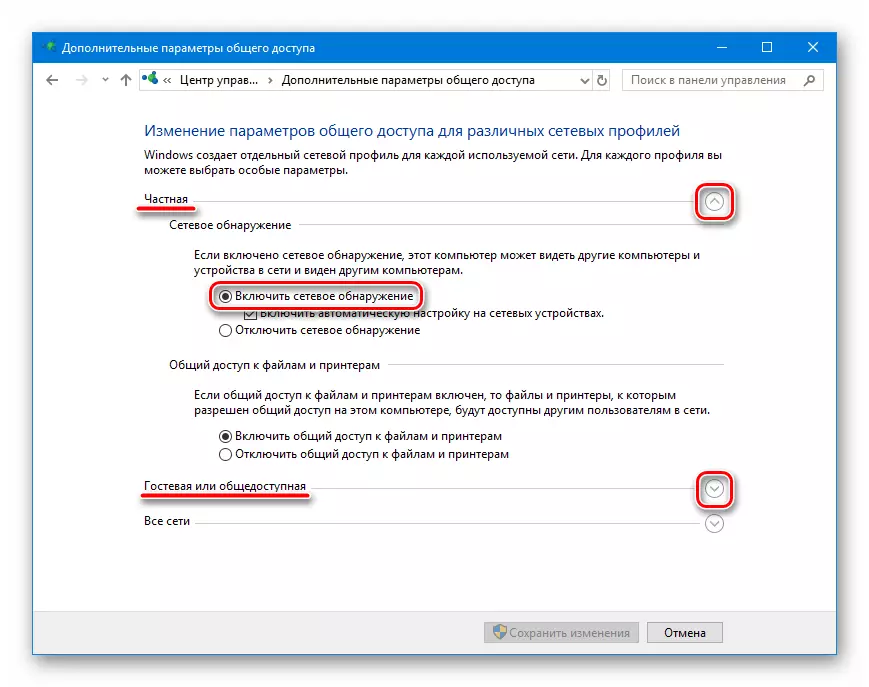
- En la ĉiuj retoj langeto, inkluzivas aliron per pasvorta protekto. Post ĉiuj manipuladoj, alklaku "Konservu ŝanĝojn".

Se estas problemoj kun fora aliro, vi ankaŭ devas kontroli la agadon de iuj servoj. La artikolo havebla ĉe la suba ligilo, ni malŝaltis la eblojn de malproksima aliro al la komputilo, inkluzive de laborado kun sistemaj servoj. En kazo de fiaskoj, simple plenumu la paŝojn en la inversa ordo.
Legu pli: Malŝaltu Remote Computer Management
Post kiam ĉiuj parametroj estas kontrolitaj kaj agorditaj, vi povas instali malproksiman konekton.
Metodo 1: Specialaj Programoj
Programaro desegnita por foraj ligoj estas vaste reprezentita en la interreto. Tiaj produktoj estas distribuitaj kaj pagitaj kaj liberaj kaj havas iujn diferencojn en la funkcio. Vi povas elekti la taŭgan, irante al la malsuperaj referencoj.
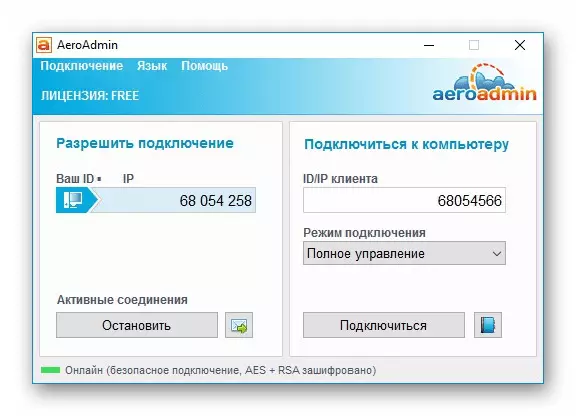
Legu pli:
Programoj por Remote Administrado de PC
TeamViewer komplimentaj analogoj
Sendube, la plej populara programo estas TeamViewer. I permesas vin konektiĝi al komputilo kaj plenumi iujn agojn - agordojn, instali kaj forigi aplikojn, kaj ankaŭ movi dosierojn inter sistemoj kun la permeso de la posedanto.
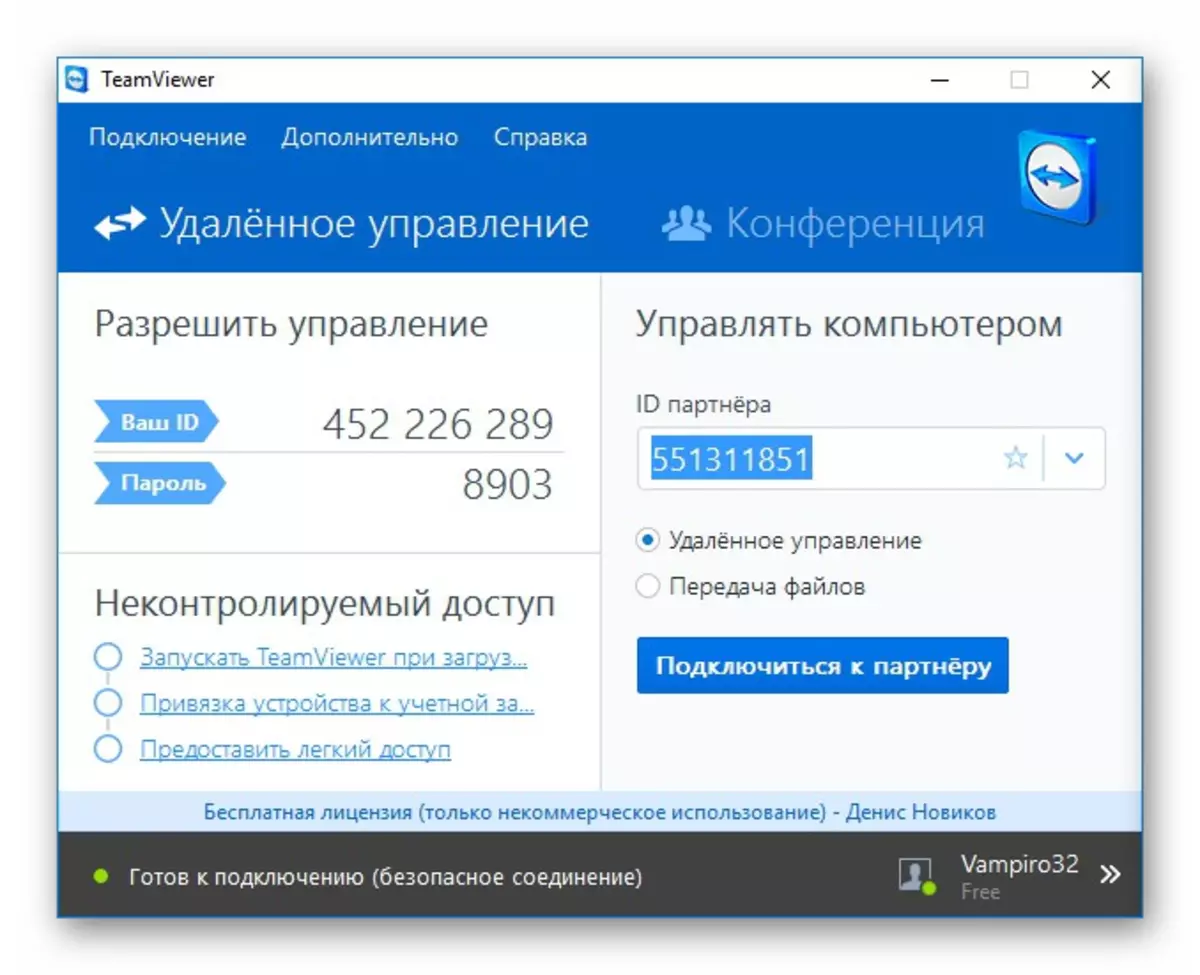
Legu pli: Konekti al alia komputilo per TeamViewer
Kiel ĉiu alia programaro, TeamViewer estas submetata al fiaskoj dum laboro. Krome, la tria partio estas implikita en la interago de sistemoj en la formo de meza servilo, kaj ĝia malĝusta operacio aŭ malĝustaj petoj de komputiloj povas konduki al problemoj. Pro la larĝa subteno de programistoj, ili estas sufiĉe solvitaj, kio ne povas esti dirita pri alia milda. Vi ankaŭ publikigis kelkajn artikolojn kun instrukcioj pri solvo de problemoj en programo, kiu helpos forigi multajn problemojn. Vi povas trovi ilin enirante la serĉilon sur la ĉefa paĝo de la nomo de la programaro kaj premante ENTER. Vi povas aldoni al la konsulto kaj teksto-eraro. Ekzemple, "TeamViewer WaithForConnectFailed erara kodo".
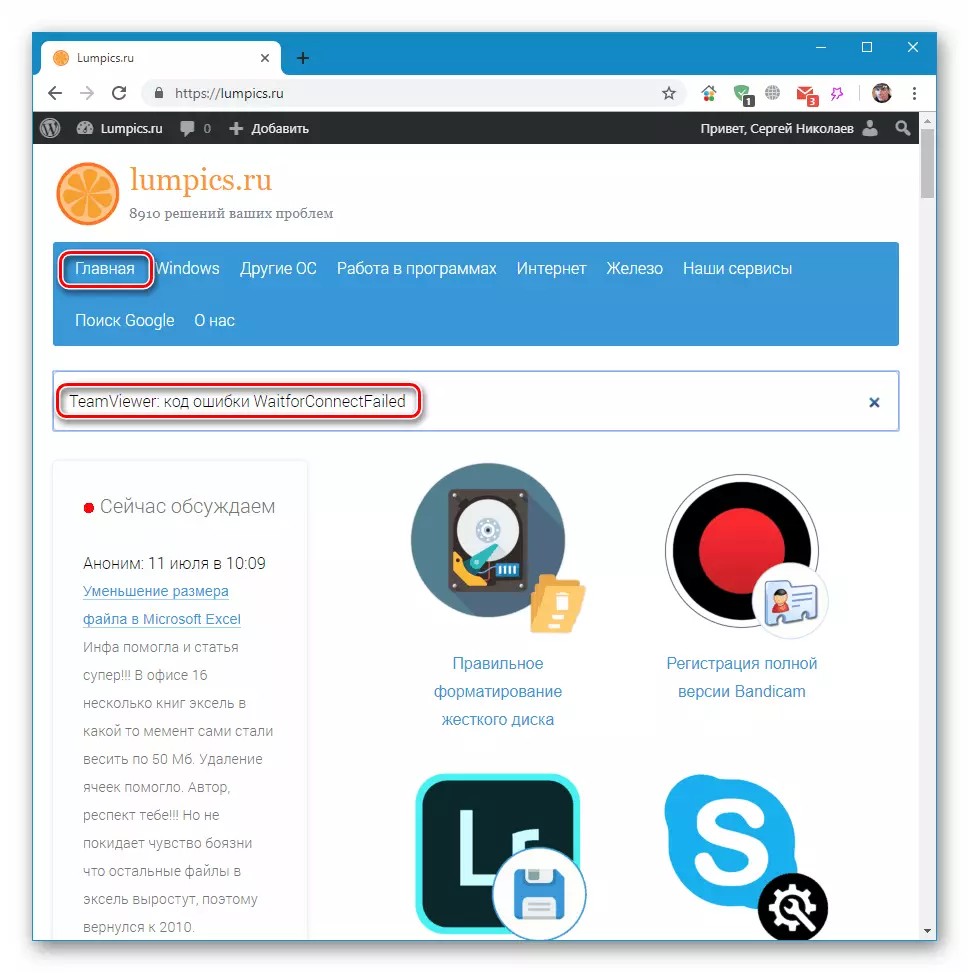
Poste, ni parolos pri sistemaj iloj por fora aliro.
Metodo 2: Fora Windows Desktop
La fenestroj havas rimedon nomatan "konektanta al fora skribotablo". I malfermas aliron al la komputilo per sia IP-adreso kaj rajtigaj datumoj - la salutnomo kaj pasvorto. Vi povas trovi la ilon en la komenca menuo en la normo - Windows-dosierujo.
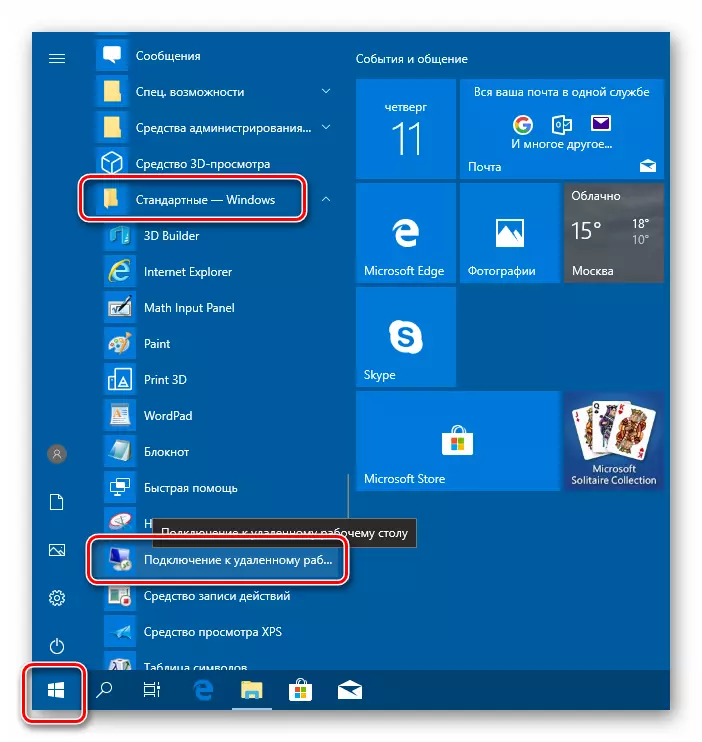
La antaŭkondiĉo por sukcesa konekto estas la ĉeesto de statika ("blanka") IP-adreso sur la celita komputilo. Ekzemple, kiam kabligita konektita al la provizanto estas plej ofte donita precize tia adreso. Sur la loka reto, ĉiu komputilo havas sian propran IP. Sed kiam oni uzas la IP-ekbrilon, IPI estos dinamika ("griza") kaj konekti al tia maŝino ne eblos.
Eltrovu, kion via IP vi povas kontakti interretan provizanton. I ankaŭ povas esti mendita statika adreso por aldona kotizo. Kun 3G-4G-modemoj ĝi ankaŭ funkcias. Estas alia maniero, malpli fidinda, malkovras la naturon de la IP. Iru al unu el la servoj specifitaj en la suba artikolo, kaj rigardu la taŭgan valoron. Rekomencu la komputilon kaj kontrolu la numerojn denove. Se ili diferencas de la antaŭaj, ĝi signifas IP-dinamikan, kaj se ne - statika.
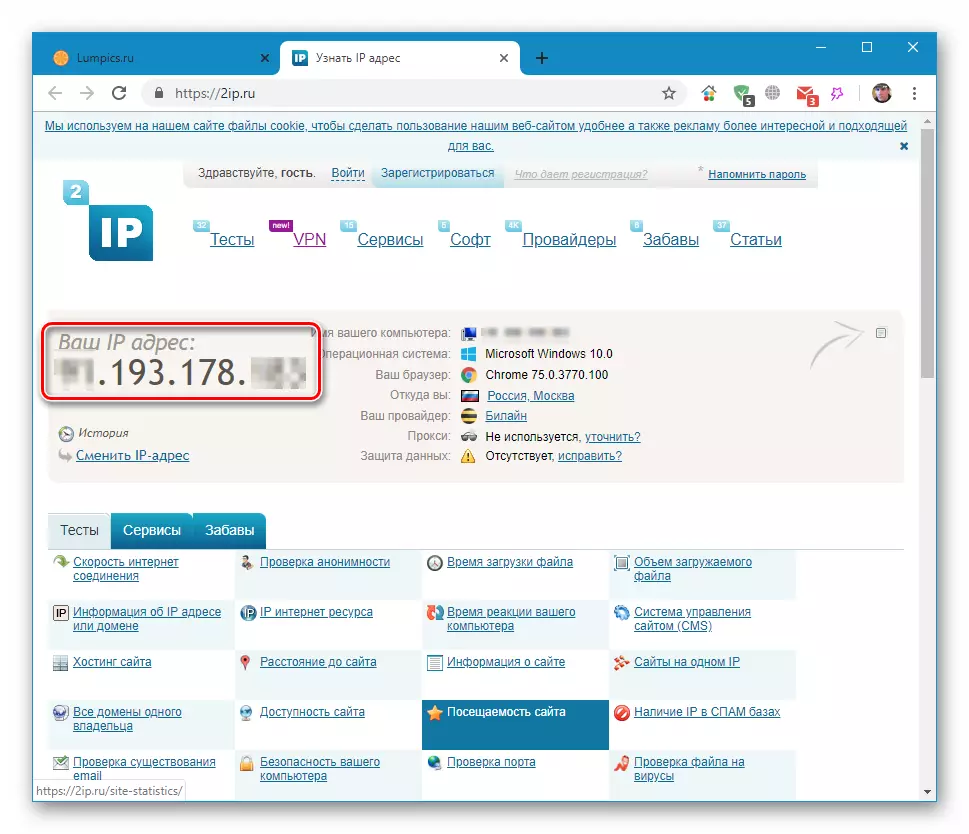
Legu pli: Kiel ekscii la IP-adreson de via komputilo
Sube ni donas la instrukciojn por konekti per ĉi tiu aplikaĵo.
Kreante novan lokan uzanton
Ĉi tiu paŝo povas esti preterlasita se vi aŭ la kuratoro estas konektitaj al via komputilo de alia stacidomo. La bezono de ĝi okazas kiam necesas restrikti aliron al personaj aŭ sistemaj dosieroj aŭ OS-parametroj. Kiam vi kreas uzanton, atentu la konton tipo - "normo" aŭ "administranto". Ĉi tio influos la nivelon de rajtoj en la sistemo. Ankaŭ ne forgesu agordi la pasvorton por la nova "konto", ĉar ĝi ne eblos sen ĝi.
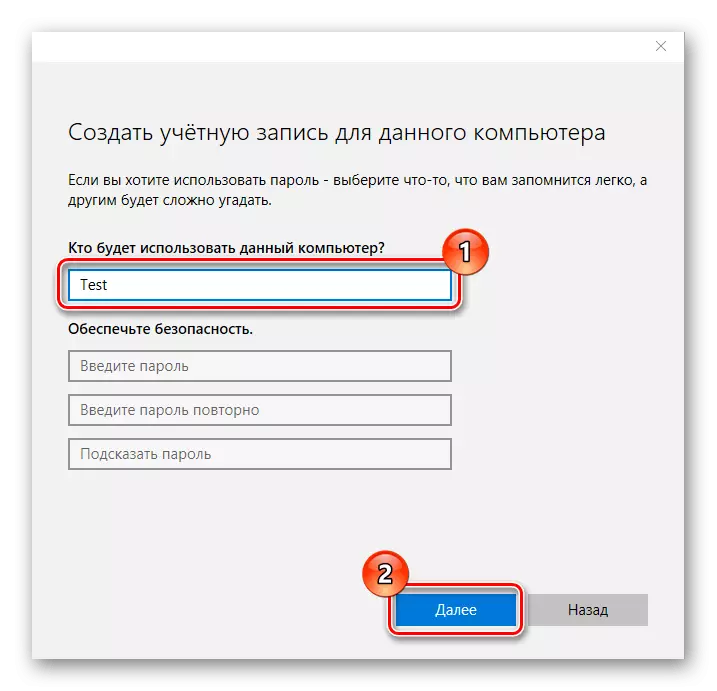
Legu pli:
Krei novajn lokajn uzantojn en Vindozo 10
Administritaj Rajtoj pri Konto en Vindozo 10
Aldonante novan foraĵan labortablan uzanton
- Iru al la foraj aliraj agordoj (vidu Paragrafon "Preparado").
- Ĉe la fino de la fenestro, premu la butonon "Elektu Uzantojn".
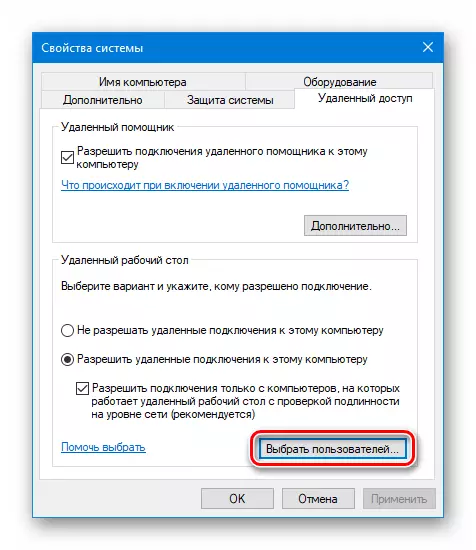
- Alklaku "Aldoni".
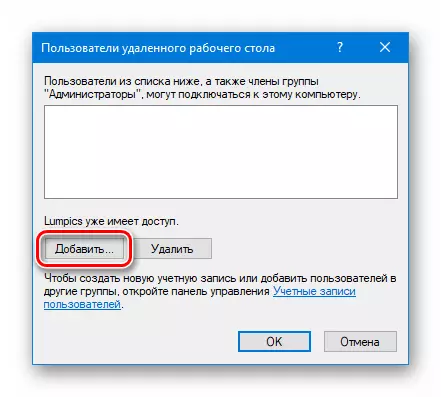
- Poste alklaku la butonon "Altnivela".
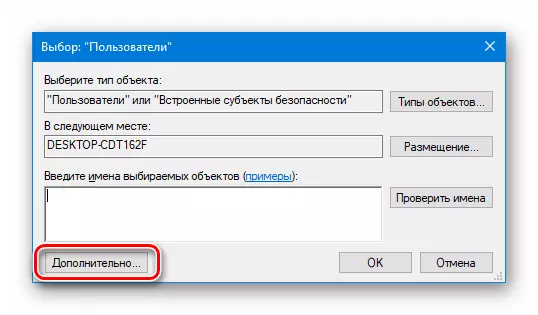
- "Serĉi".
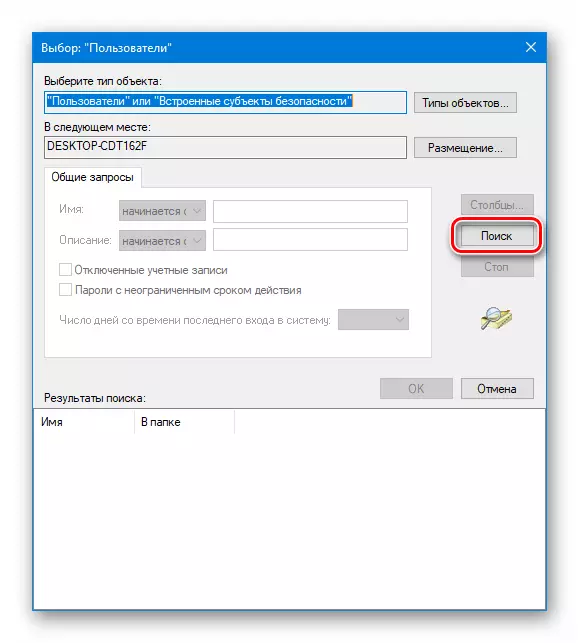
- Elekti nian novan uzanton kaj alklaku OK.
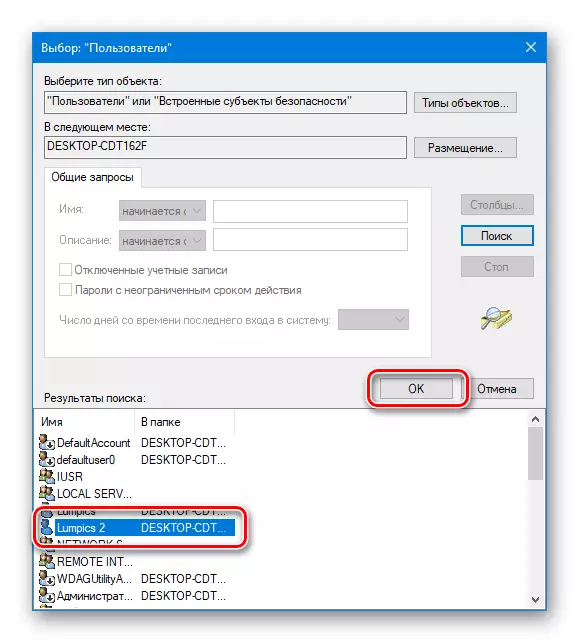
- Ni kontrolas, ke la taŭga linio aperis en la "Entajpu la nomojn de la elektitaj objektoj" en la kampo kaj denove.
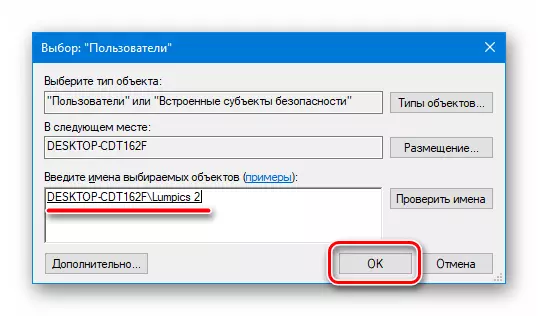
- Unu plian tempon.
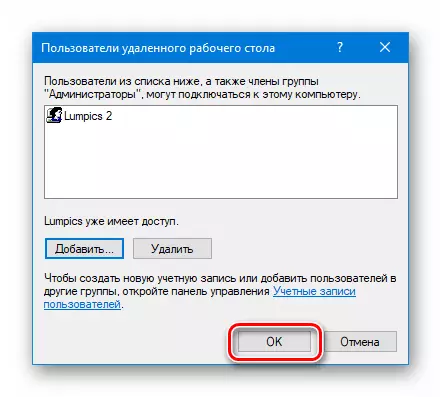
IP-adreso-Difino
Kiel ekscii nian IP en la interreto, ni jam scias (vidu supre). Vi povas determini la saman adreson de la maŝino sur la loka reto nur en la agordoj de la router (se ekzistas) aŭ en la parametroj de la sistemo. La dua opcio estas pli facila, kaj uzas ĝin.
- Premu la PCM en la reto-ikono en la pleto kaj iru al la retaj parametroj, post kio ni iras al la "reto kaj komuna aliro-kontrola centro". Kiel fari ĉi tion, legu en paragrafo "preparo".
- Alklaku la ligon kun la konekta nomo.
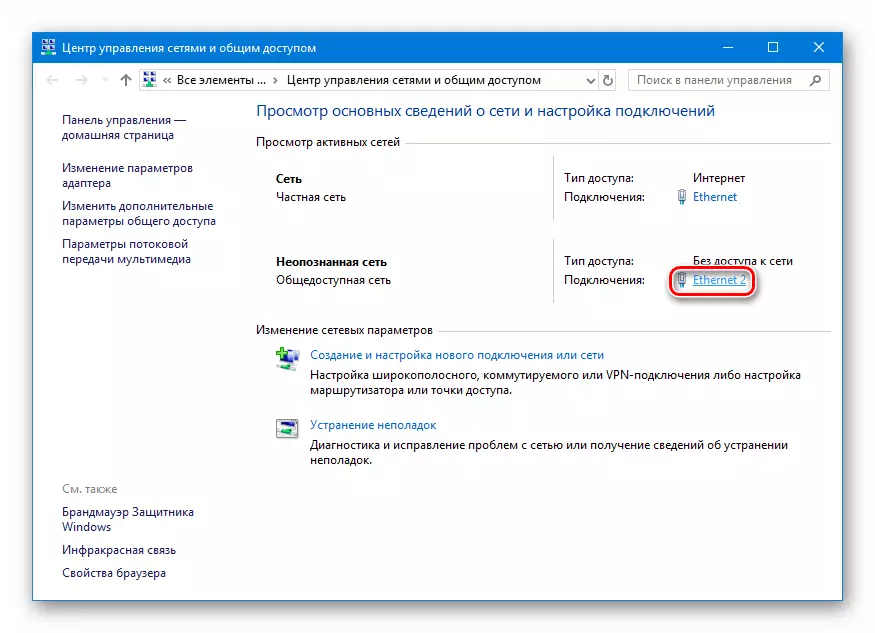
- En la statusa fenestro, kiu malfermiĝas, premu la butonon "Detaloj".
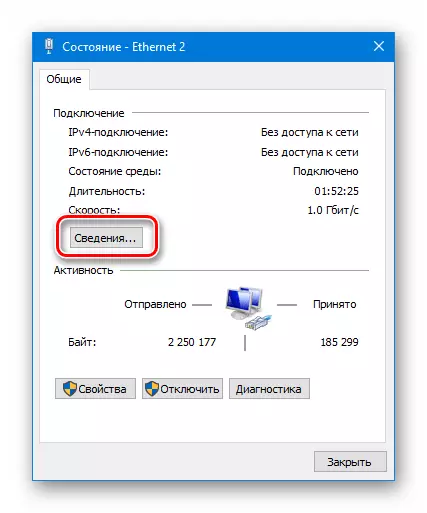
- Ni skribas la datumojn indikitajn kontraŭ la IPv4-adreso kaj fermas ĉiujn fenestrojn.
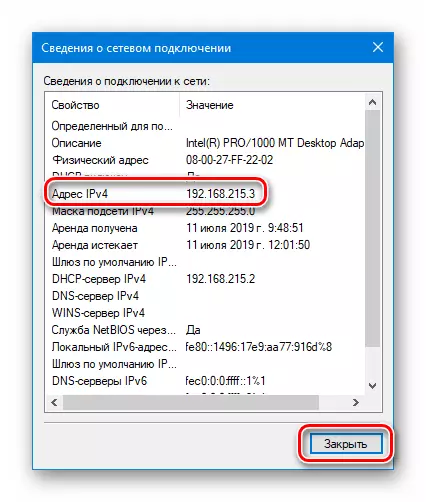
Bonvolu noti, ke ni bezonas la tipon de tipo.
192.1688.Kh.h.
Se li estas alia, ekzemple, kiel en la suba ekrankopio, elektu la apudan adaptilon.
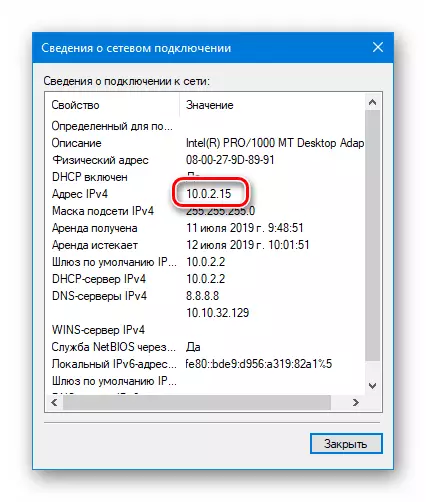
Konekto
Ni preparis la celan maŝinon kaj ricevis ĉiujn necesajn informojn, nun vi povas konektiĝi al ĝi de alia komputilo.
- Rulu la aplikaĵon "Konekti al Remote Labortablo" (vidu supre) kaj alklaku "Montri opciojn".
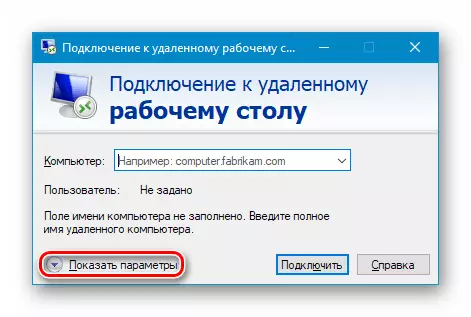
- Enigu la IP-adreson de la fora maŝino kaj la nomo de la uzanto al kiu la aliro estas permesita, kaj alklaku "Konekti".
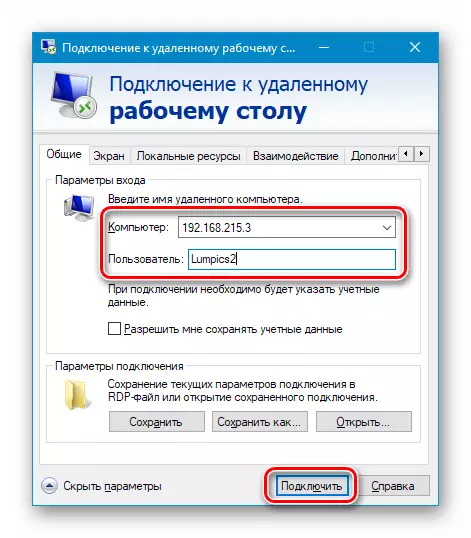
- Se la enmetitaj datumoj estas ĝusta, la rajtiga fenestro malfermiĝos, kie ni enigas la uzantan pasvorton kaj alklaku OK.
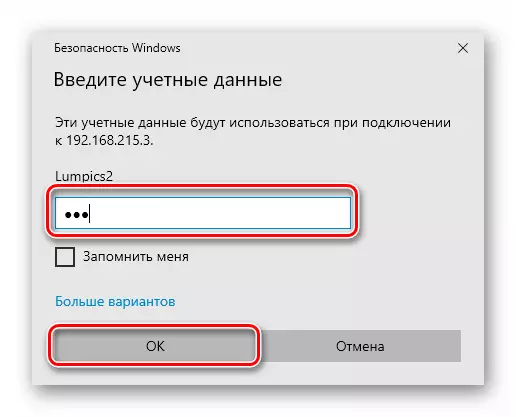
- Estas verŝajne, ke la sistemo "estas enfokusigita" pri la aŭtentikeco de la fora komputilo pro la problemoj kun la atestilo. Nur premu "Jes."
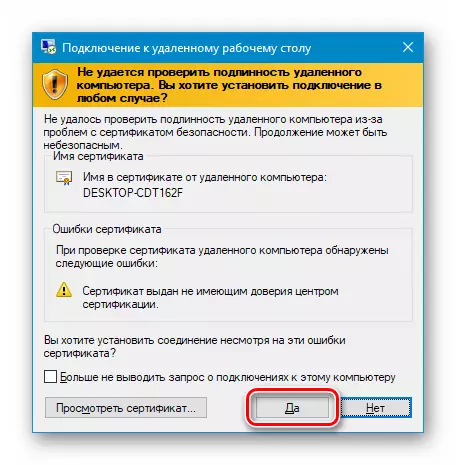
- Poste, ni vidos la foran komputilan ŝlosilan ekranon kun averto, ke la alia uzanto estos malebligita. Ĉi tiu estas la ĉefa minus de ĉi tiu metodo, kaj specife en la neebleco dividi la labortablon (kiel ekzemple, en TeamViewer). Alklaku "Jes."
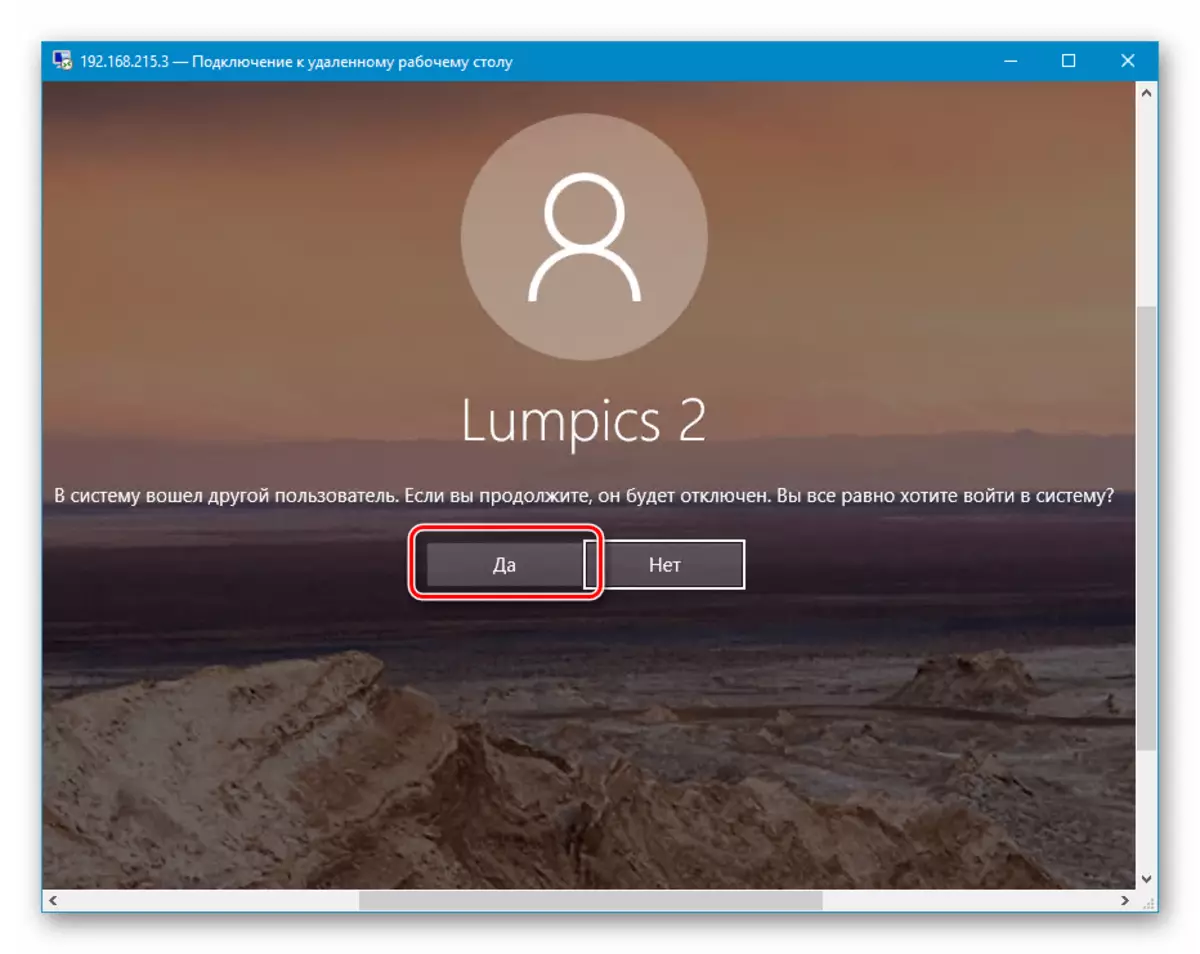
La uzanto sur la cela maŝino povas konfirmi la eliron aŭ rifuzi. Se la reago ne estas ene de 30 sekundoj, la halto okazos aŭtomate, kaj ni falos en la malproksiman sistemon.
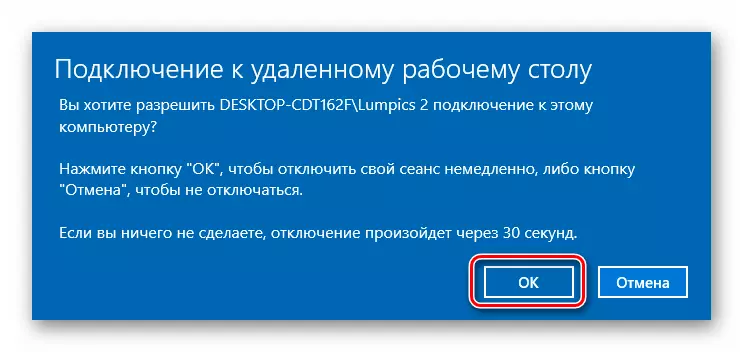
- Estas ankaŭ verŝajne, ke ĝi estos instigita agordi konfidencajn agordojn. Se vi estis ligita al ekzistanta uzanto, ĉi tiu fenestro estus saltita. Zorge konatiĝu kun ĉiuj aĵoj, ni ŝaltas la necesan aŭ malkonekti nenecesan. Alklaku "Konfirmu".
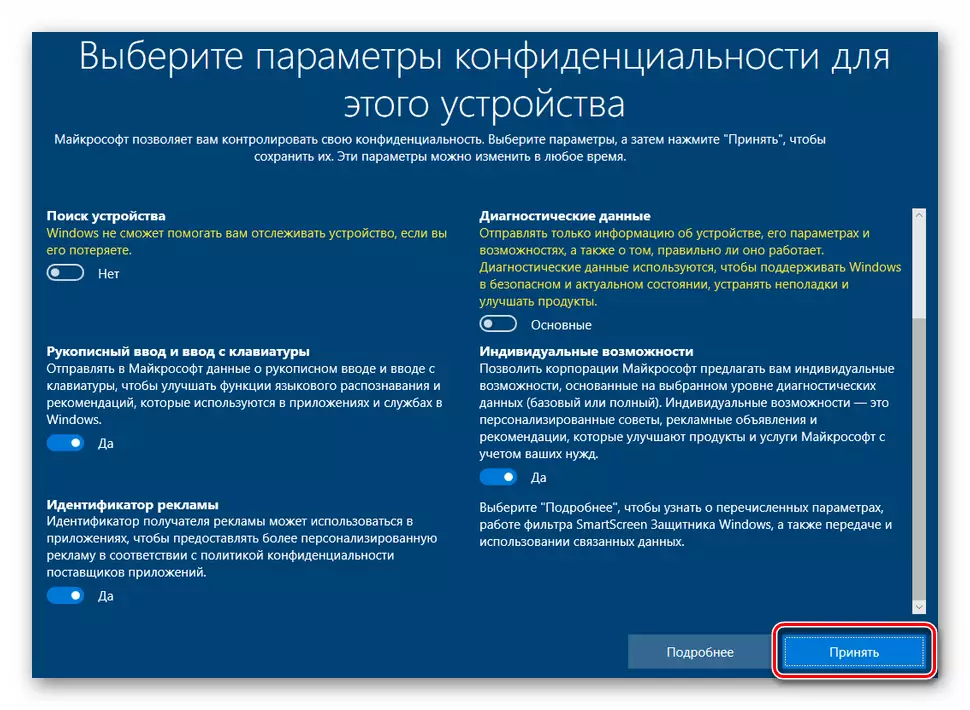
- Ni falas sur la komputilan komputilan labortablon. Vi povas labori. La fenestra kontrolo (faldebla kaj fermo) estas farita per speciala panelo supre.
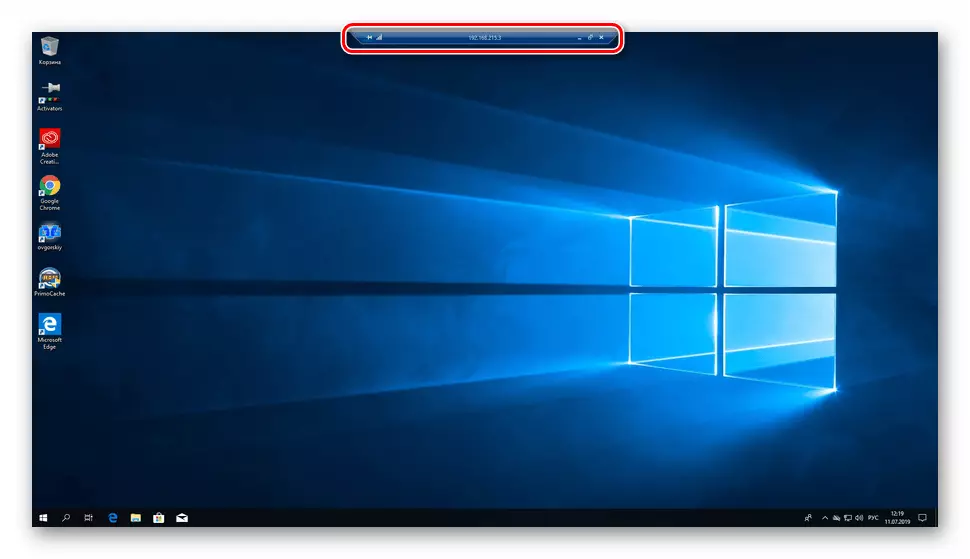
Se vi fermas la krucan fenestron, la konekto okazos post konfirmo.
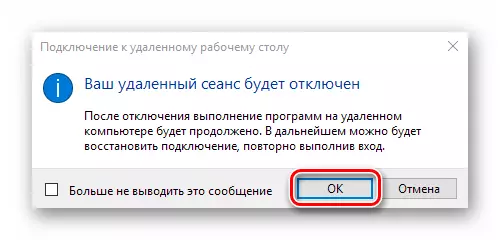
Savi konektojn
Se vi volas konektiĝi regule al ĉi tiu maŝino, vi povas krei ŝparan aplikaĵan etikedon sur la labortablo por rapida aliro.
- Rulu la aplikaĵon, enigu la datumojn (IP-adreson kaj salutnomon) kaj agordu la "Permesu Min Savi Min" markobutonon.
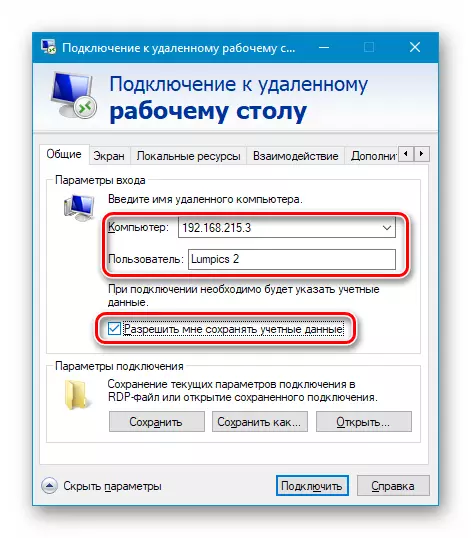
- Ni iras al la "antaŭita" langeto kaj malŝaltas la averton pri la problemoj kun la aŭtentikeco de la atestilo. Bonvolu noti, ke eblas fari ĉi tion, nur se vi konektas al "konata" komputilo.
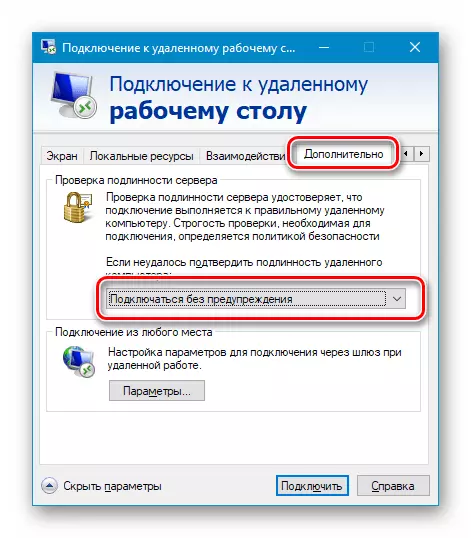
- Ni revenas al la "Generalo" Tab (se ĝi malaperis de videbleco, alklaku la "maldekstran" sagon) kaj alklaku "Konservu kiel".
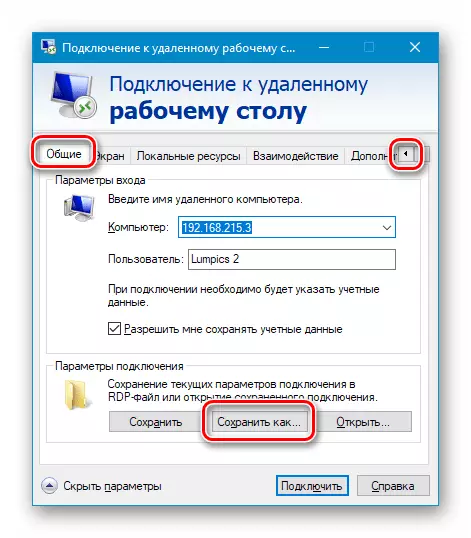
- Ni elektas lokon, donu al la konekto-nomo (".RDP" ne devas aldoni) kaj ni ŝparas.
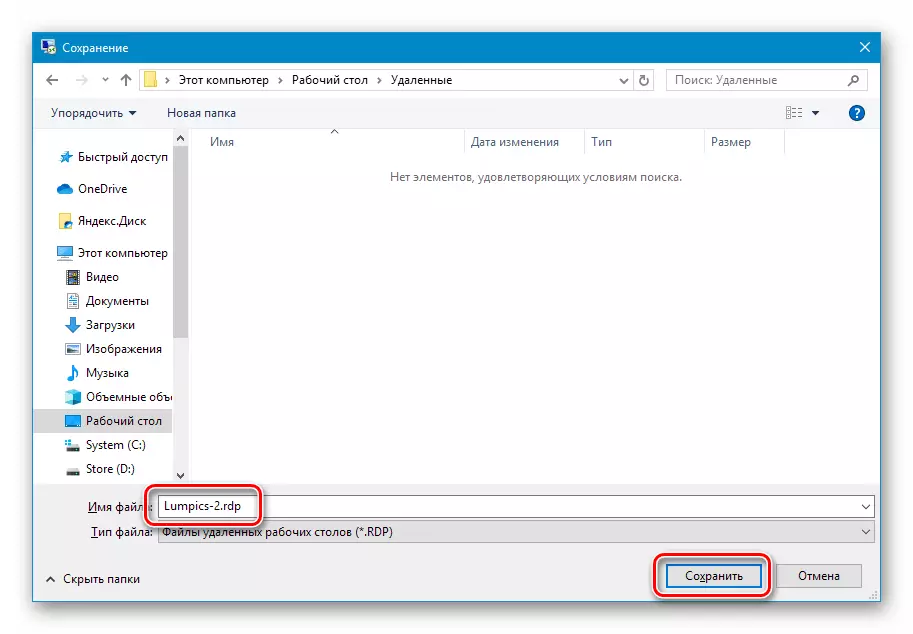
- Ni komencas la kreitan dosieron, metis la "ne plu por montri demandon" (se la averta fenestro aperas) kaj alklaku "Konekti".

- Ni enigas pasvorton. Estos necese fari ĝin nur unufoje, ke la sistemo ĝin ŝparas. Ni fiksas la markobutonon kontraŭe "memoru min" kaj konektas la butonon OK.
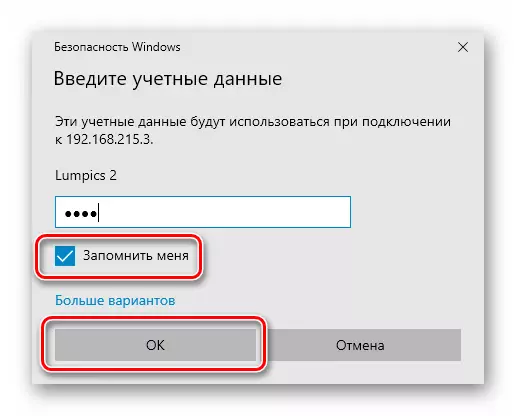
Ĉiuj postaj ligoj uzantaj la kreitan fulmoklavon estos faritaj sen aldonaj konfirmoj kaj enigaj akreditaĵoj, kondiĉe ke la fora komputilo estas ŝaltita, la uzanto ankoraŭ ekzistas (kaj ĝia pasvorto estas la sama), kaj la agordoj permesas aliron.
Metodo 3: Remote Windows Assistant
Fenestroj havas alian ilon por fora konekto. De pliaj funkcioj en la "asistanto" ekzistas nur babilejo, sed ĉi tio sufiĉas por solvi problemojn.
- Por komenci, kontrolu ĉu la funkcio estas ebligita en la malproksimaj aliraj agordoj (vidu supre). Se ne, agordu la markobutonon kaj alklaku OK.
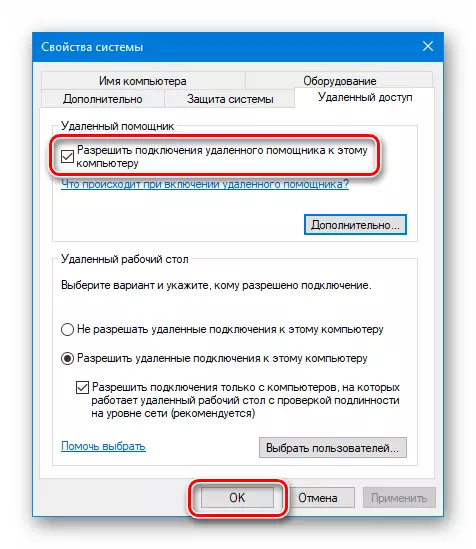
- Malfermu sisteman serĉon per alklako sur la lupeo-ikono proksime al la "Komenca" butono, kaj skribu
MSRA.
Iru al la "asistanto" alklakante la solan punkton en la serĉado de ekstradicio.
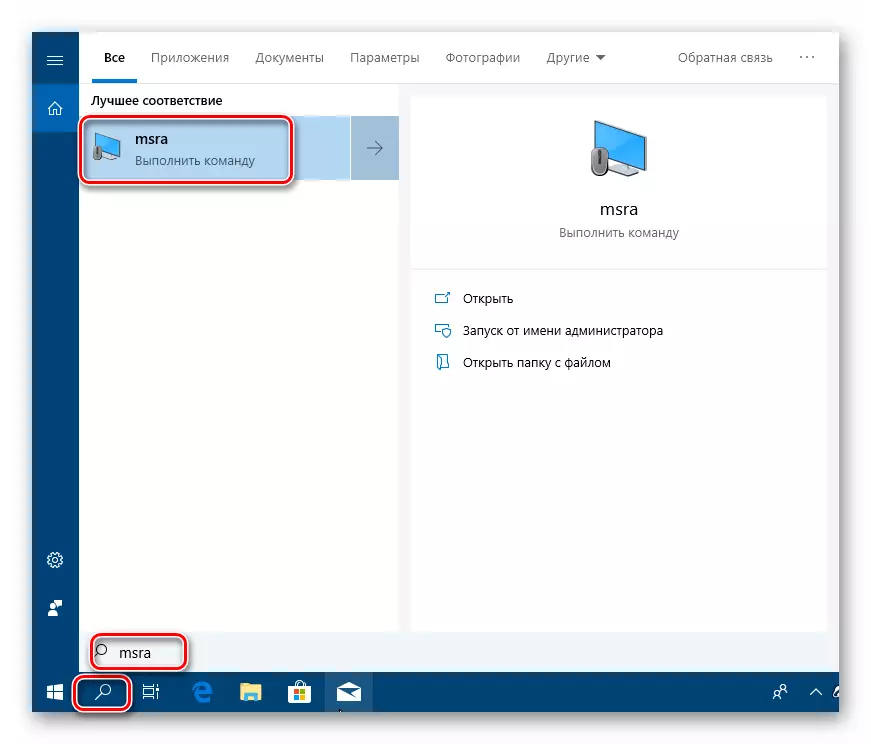
- Premu la butonon kun la vorto "inviti".
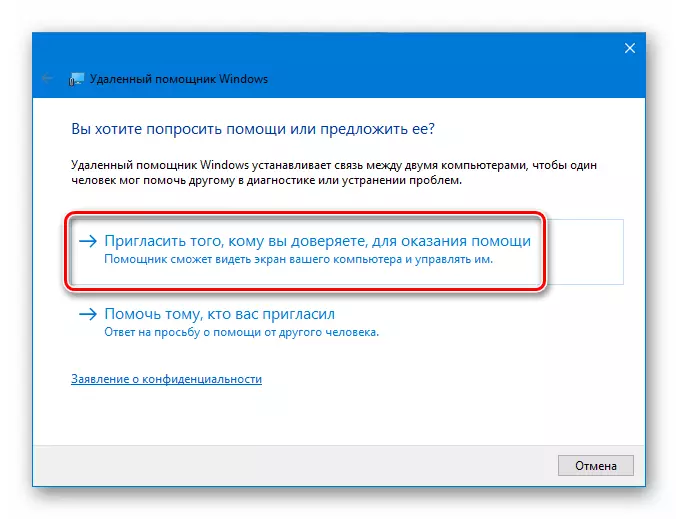
- Konservu la inviton kiel dosieron.
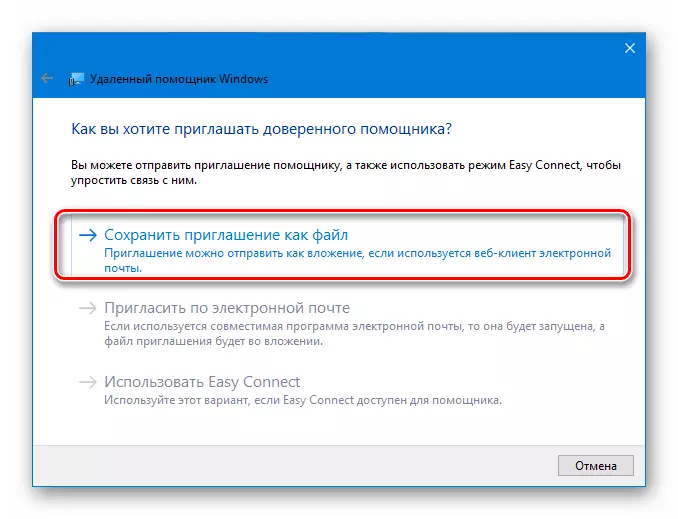
- Elektu lokon kaj alklaku "Konservu".
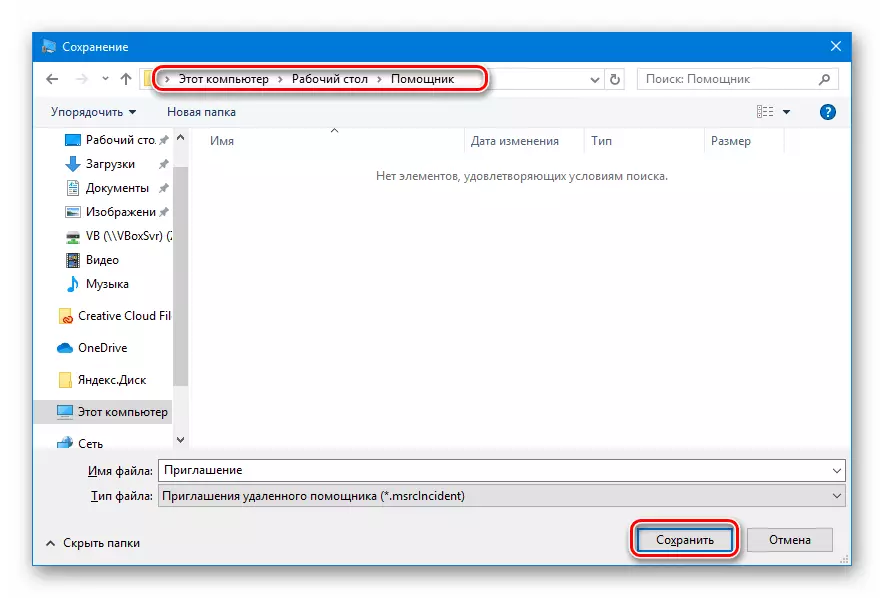
- "Asistanto" fenestro malfermos, kiu devas esti malfermita antaŭ konektado, alie ĉiuj devas esti re-faritaj.
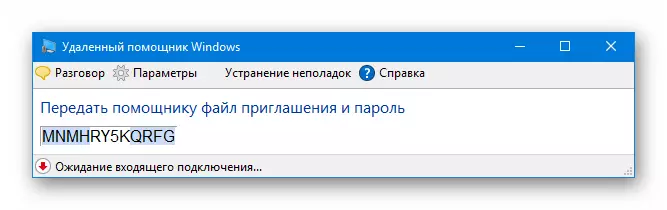
- Kopiu la pasvorton per alklako sur la kampo kun ĝi kaj elektante la nuran alineon en la kunteksta menuo.
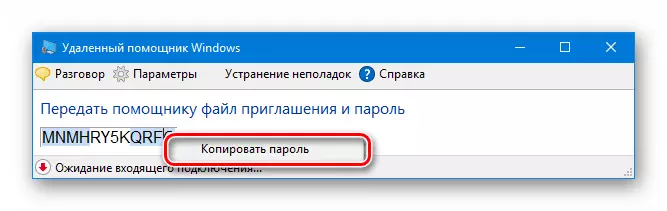
- Nun ni transdonas la kreitan dosieron kune kun pasvorto al alia uzanto en ajna konvena maniero. Li devas funkciigi ĝin sur sia komputilo kaj eniri la datumojn akiritajn.
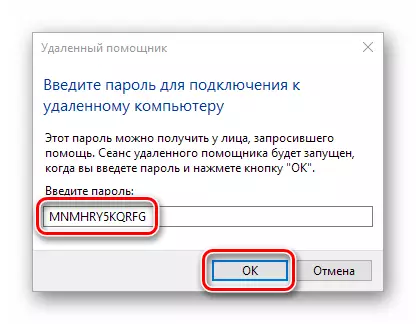
- Fenestro aperos sur nia komputilo, en kiu ni devas solvi la ligon klakante "Jes."
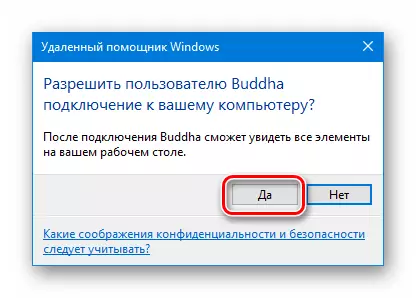
- Fora uzanto vidos nian labortablon. Por administri la sistemon, ĝi devas alklaki la butonon "Peti Management".
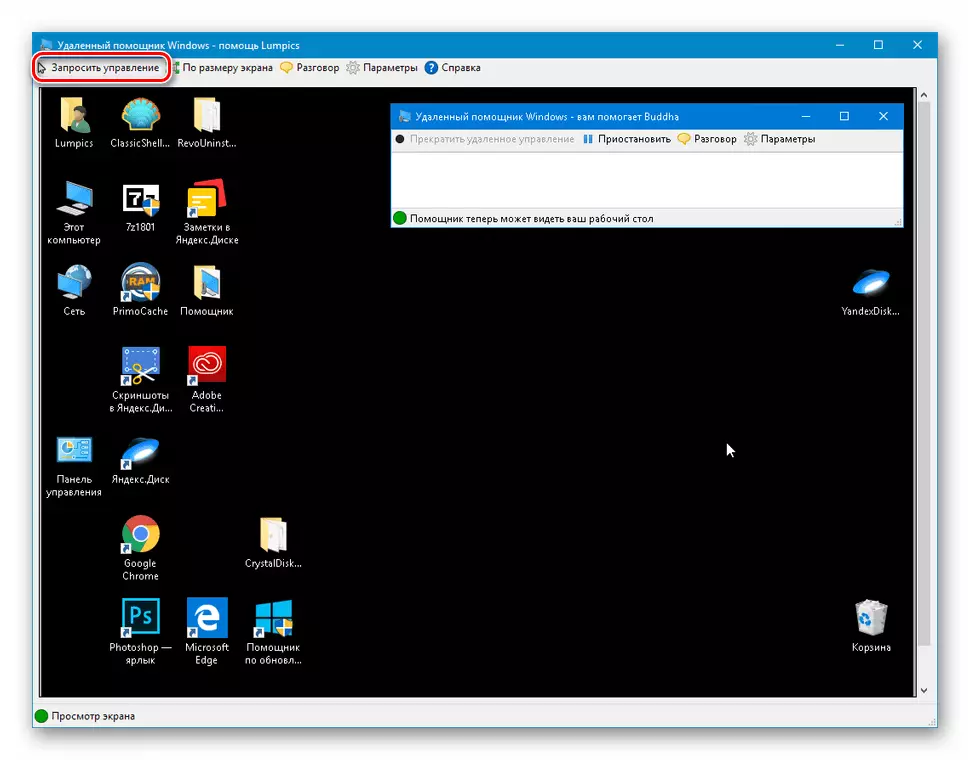
Ni devas permesi aliron al la butono "Jes" en la dialogo, kiu malfermiĝas.
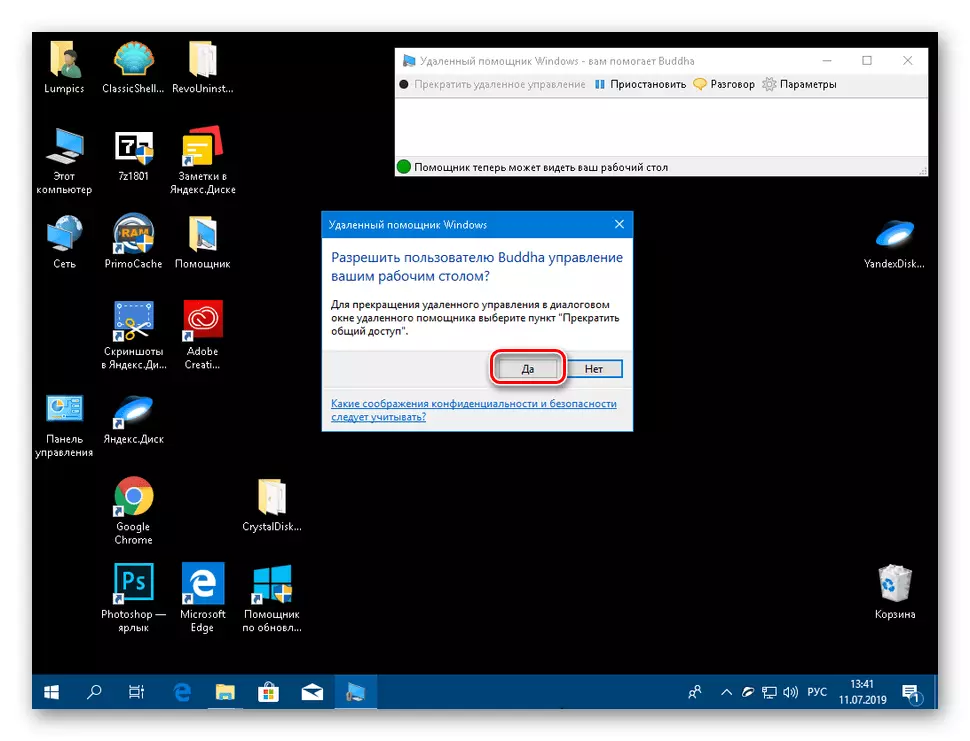
- Por kompletigi la sesion, sufiĉas fermi la fenestron "Asistanto" sur unu el la komputiloj.
Konkludo
Ni konatiĝis kun tri manieroj konektiĝi al komputilo. Ili ĉiuj havas proprajn avantaĝojn kaj malavantaĝojn. Specialaj programoj estas tre konvenaj, sed postulas serĉon kaj instaladon, kaj ankaŭ povas fariĝi "truo" sekura. Normaj iloj estas sufiĉe fidindaj, sed implicas certajn sciojn pri administrado de parametroj, kaj la "konekto al la fora skribotablo" aplikaĵo ne provizas la eblon de kunlaboro en la sistemo. Decidi, laŭ kiu situacio uzi apartan ilon.
